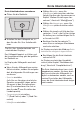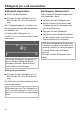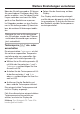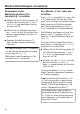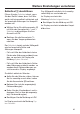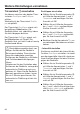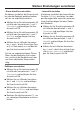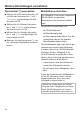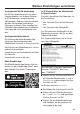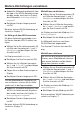Instructions for use / assembly instructions
Weitere Einstellungen vornehmen
70
Sobald Ihr Kältegerät erfolgreich über
die App in Ihr WLAN-Netzwerk einge-
bunden wurde, erscheint im Display
des KältegerätsVerbindung erfolgreich
hergestellt.
Bestätigen Sie den Vorgang erneut
mit OK.
Bei einer aktiven WLAN-Verbindung er-
scheint im Display.
Ihr Kältegerät über WPS vernetzen
Für diese Verbindungsmethode muss
Ihr Router über die WPS-Funktion ver-
fügen.
Wählen Sie im Einstellungsmodus
mit Hilfe der Sensortasten und
Miele@home und bestätigen Sie Ihre
Auswahl mit OK.
Im Display erscheint einrichten.
Bestätigen Sie Ihre Auswahl mit OK.
Wählen Sie mit Hilfe der Sensortas-
ten und Per WPS und bestätigen
Sie Ihre Auswahl mit OK.
Folgen Sie nun den Anweisungen im
Display.
Bestätigen Sie den Vorgang mit OK.
Um die Miele@home Funktionen nut-
zen zu können, müssen Sie Ihr Kälte-
gerät auch in der App anmelden.
Sobald Ihr Kältegerät erfolgreich über
WPS in Ihr Heimnetzwerk eingebun-
den wurde, erscheint im DisplayVer-
bindung erfolgreich hergestellt.
Bestätigen Sie den Vorgang erneut
mit OK.
Bei einer aktiven WLAN-Verbindung er-
scheint im Display.
Miele@home deaktivieren
Wählen Sie im Einstellungsmodus
mit Hilfe der Sensortasten und
Miele@home und bestätigen Sie Ihre
Auswahl mit OK.
Wählen Sie mit Hilfe der Sensortas-
ten und deaktivieren und bestäti-
gen Sie Ihre Auswahl mit OK.
Im Display erscheint die MeldungDeak-
tivierung erfolgreich.
Bestätigen Sie die Meldung mit OK.
Ihr Kältegerät wird nun von Ihrem
WLAN-Netzwerk abgemeldet.
Das Symbol erlischt aus dem Dis-
play.
Miele@home aktivieren
Sie müssen die Vernetzung erneut ak-
tivieren, wenn Miele@home zuvor be-
reits einmal aktiviert und die Verbin-
dung dann getrennt wurde.
Wählen Sie im Einstellungsmodus
mit Hilfe der Sensortasten und
Miele@home und bestätigen Sie Ihre
Auswahl mit OK.
Wählen Sie mit Hilfe der Sensortas-
ten und aktivieren und bestätigen
Sie Ihre Auswahl mit OK.
Im Display erscheint die MeldungAkti-
vierung erfolgreich.
Bestätigen Sie die Meldung mit OK.
Bei einer aktiven WLAN-Verbindung er-
scheint im Display.